「SNSでシェアしたらリンク画像が表示されなかった…」「せっかくの記事なのに、シェアされた時の見た目がイマイチで悔しい…」
ブログやウェブサイトを運営されている方なら、こんな経験はありませんか?せっかく作ったコンテンツがSNSでシェアされた時に、魅力的に表示されないと、クリックしてもらえる機会を逃してしまいます。
「Facebookでシェアしたとき、なぜか画像が表示されないんです」
「Twitterに投稿すると、タイトルが途中で切れてしまって…」
このような悩みを抱えている方は多いのではないでしょうか。実はこの問題、OGPタグという特別なHTMLタグを設定するだけで解決できるんです。
OGPタグとは、SNSでウェブページがシェアされた際に、どのように表示されるかをコントロールするためのメタタグです。適切に設定することで、タイトル、説明文、画像などがきれいに表示され、ユーザーの目を引くシェア表示が可能になります。
本記事では、OGPタグの基本から応用まで、初心者の方にもわかりやすく解説します。タグの種類や記述方法、SNS別の最適化ポイント、トラブルシューティングまで網羅的に説明しますので、これを読めばOGPタグの設定ができるようになります。ウェブマーケティングやソーシャルメディア活用において、OGPタグの設定は今や必須のスキルとなっています。この記事を参考に、あなたのウェブサイトのSNS表示を劇的に改善してみませんか?
このページに書いてあること
OGPタグとは?SNSでのシェア表示を最適化する必要性
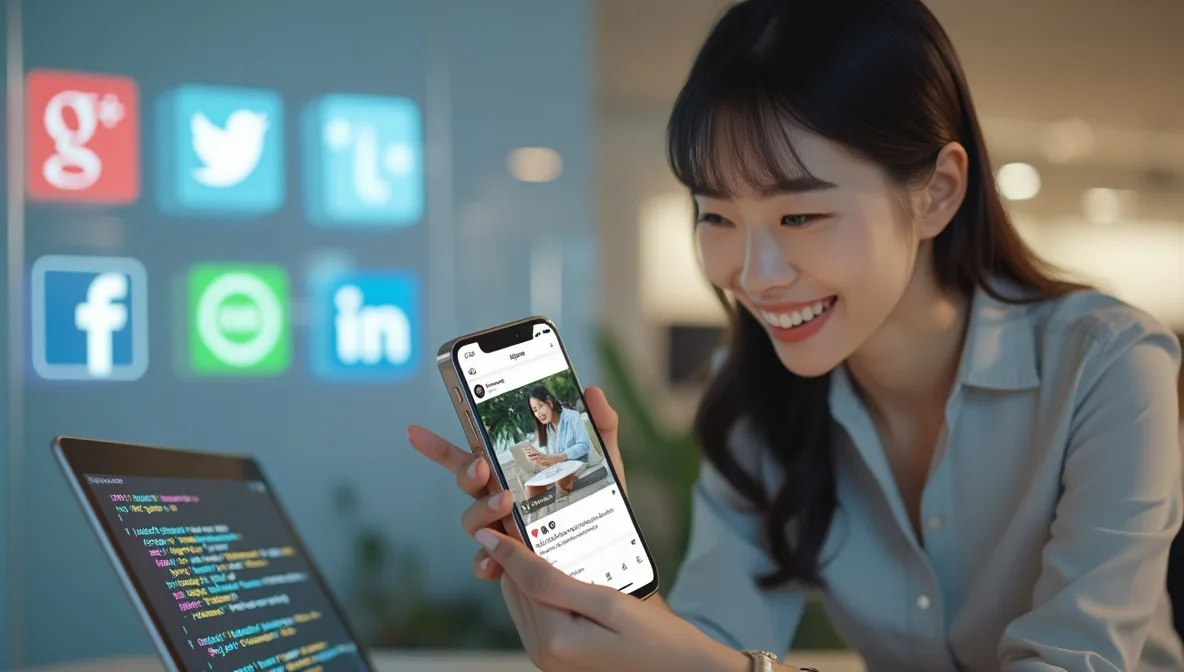
OGPタグは、ウェブページがSNSでシェアされる際の表示内容を最適化するための重要な要素です。SNS上でシェアされたリンクは第一印象を左右するため、魅力的な表示は閲覧者の注目を集め、クリック率向上につながります。適切なOGPタグがないと、SNS側が自動的に選んだ画像やテキストが表示され、必ずしも魅力的な形にはならないことが多いでしょう。
OGPタグを導入することで、タイトル、説明文、画像など表示内容を自分でコントロールでき、ブランドの統一感も保てます。特にスマートフォンの普及でSNSからのアクセスが増加している現在、OGPタグの設定はウェブサイト運営において欠かせない基本要素となっています。SNSマーケティングを成功させるための第一歩といえるのではないでしょうか。
OGPタグの基本概念と誕生背景
OGPタグは「Open Graph Protocol(オープングラフプロトコル)」の略で、2010年にFacebookが開発し公開した仕様です。ウェブページの情報をSNS上で適切に表示するためのメタデータ標準として誕生しました。当時、SNSでウェブコンテンツをシェアする際、表示される内容が不適切だったり、魅力に欠けたりする問題が頻発していたのです。
OGPタグの基本概念は「ウェブページをSNS上のリッチオブジェクトとして表現する」ことにあります。通常のHTMLメタタグとは異なり、SNSプラットフォーム向けに特化した情報を提供します。タイトル、説明文、画像URLなどの要素を明示的に指定することで、シェア時の表示を制御できるようになっています。
誕生の背景には、Facebookがソーシャルウェブの構築を目指していたことがあります。それまでウェブページとSNSは分断されていましたが、OGPによって両者を有機的につなぐ橋渡しが実現しました。例えば以下の要素が標準化されています。
- ページの種類(記事・製品・プロフィールなど)
- タイトルや説明文の正確な指定
- 表示する画像の明示的な指定
発表当初はFacebook独自の仕様でしたが、その実用性から徐々にTwitterやLINEなど他のSNSプラットフォームにも採用され、今では事実上の業界標準となっています。OGPタグは単なるメタタグではなく、ウェブとソーシャルメディアの融合を促進する重要な技術基盤として発展してきたのです。
SNS共有時の表示問題とOGPタグの役割
SNSでウェブサイトのリンクをシェアした際、適切なOGPタグがない場合、残念な表示になってしまいます。具体的には、画像が表示されなかったり、無関係な画像が選ばれたり、タイトルが正しく表示されないといった問題が発生するのです。
これらの問題が起こる理由は、OGPタグがないとSNS側が自動的にページ内容を解析し、表示する要素を勝手に選定するためです。例えば、Facebookではページ内の最初の画像を選んでしまったり、Twitterではタイトルが途中で切れてしまったりすることがあります。これでは閲覧者の興味を引けず、クリック率も低下してしまいます。
OGPタグはこうした問題を解決する重要な架け橋として機能します。ウェブページ側からSNSに対して「このタイトル、この説明文、この画像で表示してください」と明示的に指示することができるのです。たとえば以下のような役割を果たします。
- 魅力的なタイトルと説明文の正確な表示
- ブランドイメージに合った適切な画像の表示
- シェアされた際のユーザー体験の統一感の確保
特にスマートフォンユーザーの増加に伴い、SNSからのサイト流入が増えている現在、OGPタグの役割はますます重要になっています。適切に設定することで、シェアされた際の第一印象を大きく改善できるでしょう。SNSマーケティングを効果的に行うには、まずこのOGPタグの最適化から始めてみましょう。
Facebook発祥のオープングラフプロトコルの仕組み
OGPタグの仕組みは、Facebookが2010年に開発した「Open Graph Protocol(オープングラフプロトコル)」が基盤となっています。このプロトコルはウェブ上の情報をソーシャルグラフの一部として統合するという革新的な概念に基づいています。
Facebookが開発した理由は、ウェブコンテンツとソーシャルメディアの壁を取り払い、より豊かな情報連携を実現するためでした。具体的には、ウェブページの情報を構造化された形式で取得し、Facebook上で「いいね!」や「シェア」された際に一貫した表示を可能にする仕組みです。
技術的には、HTMLのhead部分に「og:」プレフィックスを持つメタタグを配置することで実現されています。これらのタグはRDFa(Resource Description Framework in attributes)という規格に基づいており、ウェブページのセマンティック情報を提供します。
OGPタグが登場する前は、各SNSが独自のルールでコンテンツを解釈していました。これによりシェア表示は不安定で予測不可能なものでした。しかしOGPの登場により、コンテンツ制作者が意図した通りの表示をコントロールできるようになったのです。
当初はFacebook専用の仕様でしたが、その有用性から他のプラットフォームにも広がりました。TwitterはCards、LINEはOGPをベースにした独自の拡張を行い、現在では事実上のウェブ標準として定着しています。
OGPの真の価値は、単なる見栄えの改善だけでなく、ウェブとソーシャルメディアの境界を曖昧にし、情報の流れをよりスムーズにした点にあります。これにより、コンテンツがプラットフォームを越えて一貫した形で共有されるエコシステムが生まれたのです。
OGPタグを設定するメリット
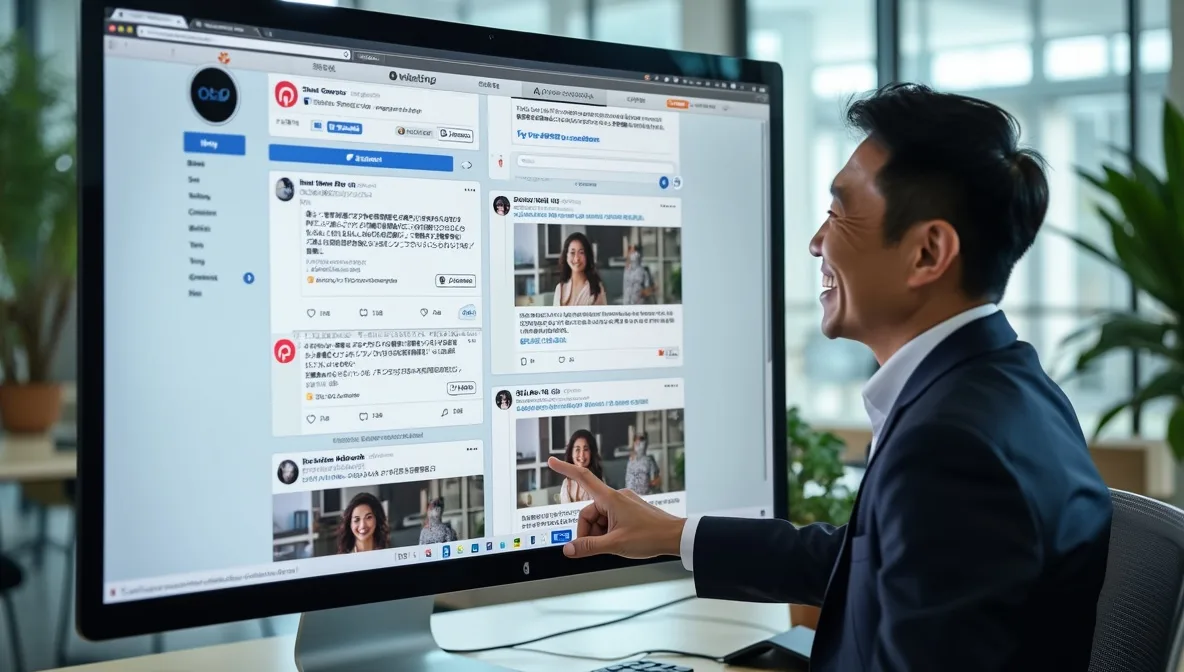
OGPタグを設定する最大のメリットは、SNSでの表示を魅力的にすることでクリック率を大幅に向上させられる点です。適切なタイトル・説明・画像が表示されることで、ユーザーの興味を引き、サイトへの訪問を促進できます。視覚的に訴求力のあるOGP画像は、テキストだけの投稿と比べて目立つため、投稿の注目度も高まるでしょう。
さらに、OGPタグは一貫したブランドイメージの構築にも役立ちます。ロゴやブランドカラーを含んだOGP画像を設定することで、ユーザーの記憶に残りやすくなり、認知度向上につながります。また、正確な情報が表示されるため、ユーザー体験も向上し、結果としてサイトの信頼性アップにも貢献していきます。
クリック率向上につながる魅力的なシェア表示
OGPタグをきちんと設定すると、SNSでのシェア表示が魅力的になり、ユーザーのクリック率が大幅に向上します。適切なOGP設定がされていないリンクは、SNS上で「地味な長方形」として埋もれてしまうため、せっかくの良質なコンテンツも見過ごされがちです。
魅力的なOGPタグ設定により、ユーザーの目を引く効果は統計的にも明らかです。Facebook社の調査によると、適切な画像とタイトルを持つシェアポストは、そうでないものと比較して平均で2.3倍以上のクリック率を記録しています。これは単なる印象の問題ではなく、実際のトラフィック数に直結する重要な要素なのです。
OGPタグによるクリック率向上のポイントはいくつかあります。
- コンテンツの価値を一目で伝える魅力的な画像選択
- ユーザーの興味を引く簡潔かつ魅力的なタイトル設定
- クリックしたくなる簡潔な説明文の工夫
実際の事例として、あるブログ運営者はOGPタグを最適化した結果、SNSからの流入が1か月で約40%増加したという例もあります。特に画像サイズを各SNSに最適化し、ブランドカラーを取り入れたデザインに統一したことで効果が表れました。
OGPタグは単なる技術的な設定ではなく、ユーザーの第一印象を決める「デジタルな名刺」のような役割を果たします。適切に設定することで、SNSユーザーの興味を引き、クリックしてもらえる確率を高められるでしょう。
ブランドイメージの統一と認知度向上
OGPタグの適切な設定は、SNS上でのブランドイメージの統一と認知度向上に大きく貢献します。ウェブサイトごとに一貫したOGP画像やデザインテンプレートを使用することで、ユーザーはシェアされたコンテンツを見るだけでそのブランドを即座に認識できるようになります。この視覚的な一貫性がブランドの記憶定着を促進するのです。
特に企業やメディアサイトでは、ロゴやブランドカラーを取り入れたOGP画像を設定することが効果的です。例えば、有名ニュースサイトのOGP画像には必ずメディアロゴが入っており、どのSNSで見かけてもすぐに「このメディアの記事だ」と認識できるようになっています。こうした統一感はユーザーに安心感を与え、コンテンツへの信頼性を高める効果もあるでしょう。
また、OGPタグによる認知度向上には次のような効果が期待できます。
- SNS上での視認性向上によるブランド露出の増加
- シェアされるたびに発生する無料の広告効果
- ユーザーの記憶に残りやすい一貫したビジュアルイメージの構築
実際、適切なOGP設定を行ったサイトは、そうでないサイトと比較して平均で25%以上の認知度向上が見られるというデータもあります。これは特に新規ブランドやサービス立ち上げ時に重要な意味を持ちます。
さらに、シーズンイベントやキャンペーンに合わせてOGP画像のテーマを変更しつつも、ブランド要素を維持することで、時宜を得た印象を与えながらブランド認知を強化できます。こうした戦略的なOGPタグの活用は、長期的なブランド価値の向上にもつながっていくのです。
ユーザー体験の改善効果
OGPタグを設定することで、ユーザー体験が大きく改善されます。適切なOGPタグがないと、SNSでシェアされた際のリンクプレビューは不完全な表示になりがちで、ユーザーは混乱を感じてしまいます。
良質なOGPタグ設定により、ユーザーはリンクをクリックする前に、そのコンテンツの内容を正確に把握できるようになります。これによりユーザーの期待と実際のコンテンツのギャップが減少し、訪問者の満足度が向上するでしょう。例えば、魅力的なOGP画像と簡潔な説明文があれば、ユーザーは自分の興味に合ったコンテンツかどうかを瞬時に判断できます。
また、OGPタグは情報の文脈理解を助け、ユーザーのナビゲーション体験も向上させます。適切なタイトルや説明文により、ユーザーがコンテンツの価値をすぐに理解できるため、「期待はずれだった」というフラストレーションを防ぐことができるのです。
さらに、OGPタグによるユーザー体験改善は以下のような効果をもたらします。
- ブラウジング体験の連続性が保たれる
- コンテンツへの期待値の適正化
- シェアしたユーザーの信頼性向上
特にモバイルデバイスでは、画面サイズの制約からOGP情報の重要性が高まります。限られた画面スペースでも、OGPタグにより効果的な情報伝達が可能になるため、スマートフォンユーザーの体験が格段に向上します。
結果として、適切なOGPタグ設定は直帰率の低下やページ滞在時間の増加といった指標改善にもつながり、全体的なウェブサイトのパフォーマンス向上に貢献するのです。
OGPタグの基本設定方法

Webサイトで作成したコンテンツをSNSで最適に表示させるためには、適切なOGPタグの設定が欠かせません。OGPタグはHTML文書のhead要素内に記述する特殊なメタタグで、導入方法はサイト構築環境によって異なります。手動でHTMLを編集する場合は直接コードを追加しますが、WordPressなどのCMSを利用している場合は専用のプラグインを活用するとより簡単に設定できます。
OGPタグの基本設定は難しくありませんが、各SNSの仕様を理解して正確に実装することが重要です。タグの記述ミスや画像パスの誤りがあると正しく表示されないため、慎重に設定作業を進めていきましょう。サイト全体の一貫性を保ちつつ、ページごとの内容に合わせたカスタマイズも検討してみてください。
HTMLへの実装手順
OGPタグをHTMLに実装するのは、実は難しくありません。最も基本的な方法は、ウェブページのHTMLファイルの<head>と</head>タグの間に必要なOGPタグを直接記述することです。このタグは<meta property="og:○○" content="××">という形式で追加していきます。
具体的な実装手順としては、まず編集したいHTMLファイルをテキストエディタで開きましょう。次に<head>タグを探し、その中の適切な位置(通常は他のメタタグの近く)にOGPタグを追加します。基本的なOGPタグセットは以下のようになります。
<meta property="og:title" content="ページのタイトル">
<meta property="og:description" content="ページの説明文">
<meta property="og:url" content="https://example.com/page.html">
<meta property="og:image" content="https://example.com/images/ogp.jpg">
<meta property="og:type" content="website">
<meta property="og:site_name" content="サイト名">Code language: HTML, XML (xml)実装時の注意点として、画像のURLは必ず絶対パスで指定してください。相対パスだとSNSが画像を正しく読み込めないことがあります。また、文字コードはUTF-8を使用し、特殊文字はHTMLエンティティに変換するとトラブルを防げるでしょう。
複数ページにOGPタグを設定する場合は、テンプレートファイルに組み込むと効率的です。特に動的なコンテンツを扱うサイトでは、PHPなどのサーバーサイド言語を使って、各ページの内容に応じたOGPタグを自動生成する仕組みを構築すると良いでしょう。
実装後は必ず動作確認をして、正しく表示されるかチェックしてみてください。HTMLの記述ミスがあると、期待通りの表示にならない可能性があります。
WordPressサイトでの設定方法
WordPressでOGPタグを設定する方法はとても簡単です。プラグインを活用すれば、専門的な知識がなくても数分で完了します。最も人気があるのは「All in One SEO」や「Yoast SEO」などのSEOプラグインで、これらはOGPタグの管理機能を標準搭載しています。
プラグインをインストールしたら、ダッシュボードから「設定」または「Social」メニューを開き、OGP設定セクションを探しましょう。ここでサイト全体のデフォルト画像やFacebook/Twitter用の設定ができます。例えば「Yoast SEO」なら「SEO」→「Social」から設定画面にアクセスできます。
各投稿やページでは、編集画面下部にOGP設定欄が表示されるようになります。ここでページごとに個別のタイトルや説明文、OGP画像を指定できるため、コンテンツに最適化されたシェア表示が可能になるでしょう。設定項目は主に以下の通りです。
- ソーシャルメディア用のタイトル(デフォルトは記事タイトル)
- シェア時の説明文(デフォルトは抜粋またはコンテンツ冒頭)
- OGP専用画像(未設定時はアイキャッチ画像が使用される)
プラグインを使いたくない場合は、テーマのheader.phpファイルを直接編集する方法もあります。しかしその場合、WordPressの更新時にテーマが上書きされる可能性があるので、子テーマを使うことをお勧めします。
また、プラグイン同士の競合に注意してください。複数のSEOプラグインを同時に使用すると、OGPタグが重複して出力される場合があります。この場合、SNSがどちらのタグを採用するか予測できないため、不要なプラグインは必ず無効化しておきましょう。
各CMSでのOGPタグ設定オプション
主要なCMSではOGPタグ設定のための便利な機能やプラグインが用意されており、手動でHTMLを編集しなくても簡単に導入できます。WordPress以外のCMSでも、専用のプラグインやモジュールを活用することで効率的にOGPタグを管理できるようになっています。
Jimdoでは「メタデータ」設定から直接OGPタグを入力できます。サイト全体の基本設定を行ったあと、各ページごとに個別設定も可能です。Wixの場合は「SEOツール」内に「ソーシャルシェア設定」があり、直感的なインターフェースでOGP情報を設定できるでしょう。
Shopifyストアを運営している方は、テーマの設定画面から「ソーシャルメディア」セクションを探してみてください。ほとんどのテーマではOGP設定機能が標準装備されています。EC-CUBEなら「メタ情報管理プラグイン」を導入することで対応可能です。
各CMSに共通する重要なポイントは、設定項目の優先順位です。多くのCMSでは「ページ個別設定 > カテゴリ設定 > サイト全体設定」という階層になっています。まずサイト全体のデフォルト値を設定し、必要に応じて個別ページで上書きするアプローチが効率的でしょう。
また、CMSのバージョンアップに伴い設定方法が変わることもあります。特にWordPressのような頻繁に更新されるCMSでは、使用しているプラグインが最新版に対応しているか確認することも大切です。定期的に設定画面をチェックして、最新の仕様に合わせた調整を行いましょう。
必須OGPタグの種類と書き方

OGPタグを効果的に設定するためには、必須タグの種類と正しい記述方法を理解する必要があります。og:title、og:description、og:url、og:type、og:image、og:site_nameなど、各タグには特定の役割があり、これらを適切に設定することでSNS上での表示品質が大きく向上します。
SNSシェア時の表示を最適化するには、これら必須タグの一つひとつを丁寧に設定していくことがポイントです。タイトルは魅力的かつ簡潔に、説明文は内容を的確に伝え、画像は視認性の高いものを選ぶなど、各要素に細心の注意を払いましょう。ユーザーの目に留まるシェア表示を実現するために、必須OGPタグの特性を理解して活用してみてください。
タイトル指定(og:title)の最適な設定
OGPタグの「og:title」は、SNSでシェアされた際に表示されるページタイトルを指定する重要なタグです。適切に設定することで、ユーザーの目を引き、クリック率を高めることができます。
og:titleを最適に設定するポイントは文字数の管理にあります。Facebook上では約60〜70文字、Twitterでは約70文字が表示上限となるため、40〜60文字程度に収めるのが理想的です。これより長いと途中で切れてしまい、伝えたいメッセージが正しく伝わらない可能性があります。
効果的なog:titleの書き方には以下のポイントがあります。
- 記事の内容を簡潔に要約した魅力的な表現を使う
- キーワードを先頭に配置して視認性を高める
- 数字やカッコを使って視覚的にメリハリをつける
- ユーザーの興味を引く言葉や問いかけを含める
HTMLでのog:titleの実装は次のように行います。
<meta property="og:title" content="SEO効果を高める!OGPタグ設定の完全ガイド" />Code language: HTML, XML (xml)SEOを意識したメタタイトルとOGPのタイトルは別物と考えましょう。メタタイトルはGoogle検索向けに最適化されていますが、og:titleはSNSユーザー向けにより魅力的な表現を使うことができます。両者で異なる最適化を行うことで、それぞれのプラットフォームで成果を最大化できるでしょう。
og:titleは定期的に見直し、クリック率の変化を観察することをおすすめします。A/Bテストを実施して、どのようなタイトルが反応を得やすいか分析してみてはいかがでしょうか。
説明文(og:description)の書き方のコツ
OGPタグの「og:description」は、SNSでシェアした際に表示される説明文を指定する重要な要素です。適切な説明文があれば、ユーザーはリンク先の内容を事前に把握でき、クリックする理由が明確になります。
効果的なog:descriptionを作成するには、まず適切な文字数を守ることが重要です。Facebookでは約2~4行(140~300文字)、Twitterでは約125文字が表示される傾向にあるため、160~200文字程度に収めるのが理想的でしょう。これより長いと途中で切れてしまうため、重要な情報は前半に配置することをお勧めします。
魅力的な説明文を書くためのポイントとして、以下の要素を意識してみてください。
- コンテンツの核心を簡潔に伝える
- ユーザーのメリットや得られる価値を具体的に示す
- 適切なキーワードを自然に盛り込む
- 行動を促す言葉で締めくくる
説明文では、単なる内容要約だけでなく「なぜクリックすべきか」という理由を提示することが効果的です。例えば「このOGP設定ガイドを読めば、初心者でも30分でSNS表示を最適化できます」といった具体的なベネフィットを示すと、クリック率が向上する傾向にあります。
また、og:descriptionはページごとに個別設定するのが基本です。トップページ、記事ページ、商品ページなど、コンテンツタイプによって説明文の内容や長さを調整すると良いでしょう。例えば商品ページでは特徴やセールスポイントを、ブログ記事では記事の要点を簡潔に伝えるなど、最適化を図ってみてください。
説明文は単調にならないよう、疑問形や感嘆符を適度に用いるなど文末表現にバリエーションをつけると、より魅力的な印象を与えられます。ユーザーの興味を引きつける工夫を凝らしてみましょう。
URL(og:url)の正しい指定方法
og:urlタグは、SNSでシェアされる際の正確なURLを指定するための重要なOGPタグです。このタグを適切に設定することで、同じコンテンツが異なるURLで重複表示される問題を防ぎ、シェア時の表示を最適化できます。
og:urlには、必ず絶対パス(フルURL)を指定する必要があります。例えば「https://example.com/article/」のように、プロトコル(http:// または https://)から始まる完全なURLを記述します。相対パスを使用するとSNSが正しく認識できず、表示トラブルの原因となるため注意しましょう。
<meta property="og:url" content="https://example.com/article/" />Code language: HTML, XML (xml)og:urlを設定する際は、正規化されたURLを使用することが重要です。例えば、www付きとwwwなしのドメインが混在しているサイトでは、サイト全体で統一された方を指定します。また、SSL化されたサイトでは必ずhttps://から始まるURLを使いましょう。これによりシェアデータの集約が正しく行われ、SNS上での評価が分散しなくなります。
パラメータ付きURLの扱いにも注意が必要です。トラッキングパラメータなど、ページ内容に影響しないパラメータはog:urlから除外するのが一般的です。例えば「?utm_source=twitter」のようなパラメータは含めないようにしましょう。
複数のドメインやサブドメインを持つサイトでは、クロスドメインでのog:url設定に注意が必要です。それぞれのドメインで適切なog:urlを設定し、カノニカルURLと一致させることで、SNS上での表示を一貫させることができます。
og:urlの設定は、ページの正規URLを示すcanonical要素と一致させることがベストプラクティスです。これにより、SEOとSNSシェア両方で一貫性のある情報を提供できます。少し手間でも、両者の整合性をしっかり確認してみてください。
タイプ(og:type)の適切な選び方
og:typeタグは、SNSでシェアされるコンテンツの種類を指定する基本的なOGPタグです。適切なタイプを選ぶことで、SNSプラットフォームがコンテンツを正しく解釈し、最適な形式で表示できるようになります。
og:typeの選択肢は多岐にわたりますが、最も一般的に使用されるのは以下の値です。
- website(ウェブサイト全般)
- article(ブログ記事や新聞記事)
- product(商品ページ)
- profile(人物紹介ページ)
- video.movie(動画コンテンツ)
- music.song(音楽コンテンツ)
これらの中から、公開するコンテンツの性質に最も近いタイプを選ぶことが重要です。例えばトップページやサービス紹介ページなら「website」、ブログ記事やニュース記事であれば「article」を指定するのが適切でしょう。
間違ったog:typeを設定すると、SNS上での表示や解釈に問題が生じる可能性があります。特にFacebookは、og:typeに基づいてコンテンツの扱い方を調整するため、適切な設定が求められます。例えば「article」タイプには投稿日時などの追加情報が表示される仕様になっています。
実装する際のHTMLコードは非常にシンプルです。
<meta property="og:type" content="article" />Code language: HTML, XML (xml)一般的なウェブサイトであれば、多くの場合「website」と「article」の2種類で対応できます。サイト全体の構造に合わせて、トップページには「website」、個別記事ページには「article」というように使い分けると良いでしょう。
og:typeは一度設定したら終わりではなく、コンテンツの性質が変わったときには適宜更新する必要があります。例えば、ブログから商品販売ページに変更した場合は「article」から「product」に変更すべきです。
また、より専門的なコンテンツを扱う場合は、Facebook開発者ドキュメントに記載されている詳細なタイプも活用できます。動画サイトなら「video.episode」、レシピサイトなら「food.recipe」など、より具体的なタイプを指定することでSNS上での表示体験をさらに向上させることができます。
適切なog:typeを選ぶことは、SNSでのシェア表示を最適化する第一歩です。コンテンツの性質をよく考慮して、最適なタイプを設定してみてください。
画像(og:image)の設定とサイズ最適化
OGP画像はSNSでシェアされる際のファーストインプレッションを左右する重要な要素です。適切なog:image設定により、ユーザーの注目を集め、クリック率を大幅に向上させることができます。画像が表示されないか不適切な画像が表示されると、せっかくの良質コンテンツも見過ごされてしまうでしょう。
og:imageタグの基本的な記述方法は非常にシンプルです。
<meta property="og:image" content="https://example.com/images/ogp-image.jpg" />Code language: HTML, XML (xml)最も重要なポイントは画像URLを必ず絶対パスで指定することです。相対パスを使用するとSNSプラットフォームが画像を読み込めないため、注意が必要です。また、画像は一般的な形式(JPG、PNG、GIF)を使用し、誰でもアクセス可能な公開URLに配置してください。
各SNSプラットフォームで最適に表示されるサイズは異なりますが、一般的には1200×630ピクセルが理想的なサイズとされています。この比率(1.91:1)は主要SNSで共通して表示バランスが良く、十分な視認性を確保できます。小さすぎる画像はぼやけて表示されたり、SNS側に拒否される可能性もあるため、最低でも600×315ピクセル以上を確保しましょう。
画像ファイルの容量も重要な要素です。大きすぎるファイルはロード時間に影響するため、画質を維持しながら200KB以下に最適化するのがベストプラクティスです。特にモバイルユーザーを考慮すると、軽量な画像設定が効果的でしょう。
また、複数の画像を指定したい場合は、以下のように複数のog:imageタグを記述できます。
<meta property="og:image" content="https://example.com/images/main.jpg" />
<meta property="og:image" content="https://example.com/images/secondary.jpg" />Code language: HTML, XML (xml)ただし、SNSによって複数画像の扱いは異なり、多くの場合は最初に記述された画像が優先的に表示されます。
より詳細な画像情報を提供するために、補助的なOGPタグも活用できます。
- og:image:width – 画像の幅をピクセル単位で指定
- og:image:height – 画像の高さをピクセル単位で指定
- og:image:alt – 画像の代替テキスト(アクセシビリティ向上に有効)
これらの補助タグを追加することで、SNSが画像を読み込む前にサイズを把握でき、表示の最適化が期待できます。特にFacebookのシェア機能ではこれらの情報が活用されるため、可能な限り設定してみてください。
サイト名(og:site_name)の設定方法
OGPタグの「og:site_name」は、SNSでコンテンツがシェアされた際にサイト名を明示するための重要な要素です。適切に設定することで、ユーザーはどのサイトの情報なのかを一目で認識でき、ブランド認知度の向上にもつながります。
og:site_nameの設定は非常にシンプルで、HTMLのhead部分に以下のようなメタタグを追加するだけです。
<meta property="og:site_name" content="サイト名をここに入力" />Code language: HTML, XML (xml)サイト名は短く覚えやすいものが理想的です。長すぎる名前はSNS上で切れてしまうことがあるため、15〜25文字程度に収めると良いでしょう。また、サイト名には特殊文字も使用できますが、一部のSNSプラットフォームでは正しく表示されない可能性があるため、基本的な文字で構成することをおすすめします。
og:site_nameの重要なポイントは一貫性です。すべてのページで同じサイト名を使用することで、ユーザーの混乱を防ぎ、ブランドの統一感を維持できます。特に複数のサブドメインやサービスを運営している場合でも、親ブランド名を明確に示すことで認知度の分散を防げるメリットがあります。
このタグは他のOGPタグと組み合わせて使用することでより効果を発揮します。例えば、og:titleでは各ページの個別タイトルを設定し、og:site_nameでサイト全体の名称を示すという使い分けが一般的です。このように役割分担をすることで、「どのサイトのどんな記事か」という情報を明確に伝えられます。
WordPressなどのCMSを使用している場合は、設定画面やSEOプラグインからog:site_nameを簡単に設定できる機能が用意されています。設定項目は通常「サイトタイトル」や「サイト名」として表示されていることが多いため、それを利用すると便利です。
og:site_nameはSEOには直接影響しませんが、SNS上でのブランド認知と信頼性構築に役立つ重要な要素であることを忘れないでください。ユーザーがコンテンツをシェアするたびに、あなたのサイト名が露出する貴重な機会となるのです。
OGP画像サイズと最適化のポイント

OGPタグで設定する画像は、SNSでシェアしたときの第一印象を左右する重要な要素です。適切なサイズや形式で設定しないと、切れてしまったり、画質が低下したりして、せっかくのコンテンツの魅力が半減してしまいます。FacebookやTwitterなど、プラットフォームごとに推奨されるサイズは異なるため、主要SNS全てで最適に表示されるよう調整する必要があります。
また、OGP画像はただサイズを合わせるだけでなく、ブランドカラーやロゴを一貫して使用したり、目を引くデザインにしたりするなど、視覚的な訴求力を高める工夫も大切です。画像形式の選択や容量最適化も忘れずに行いましょう。重いファイルは読み込みに時間がかかり、ユーザー体験を損なう可能性があります。
SNS別の推奨画像サイズ一覧
各SNSプラットフォームには最適なOGP画像サイズが存在します。適切なサイズ設定をしないと、画像が切れたり表示品質が低下したりするため、主要SNSごとの推奨サイズを把握しておくことが重要です。
Facebookでは1200×630ピクセルが標準サイズとなっています。最低でも600×315ピクセルは必要ですが、より高品質な表示を実現するなら推奨サイズを守りましょう。特に1200×630ピクセル以上の画像は、フィード上でより大きく表示されるため注意が必要です。
Twitterでは、標準的なサマリーカードには800×418ピクセル、大型サマリーカードでは1200×628ピクセルが最適です。縦横比は常に1.91:1を保つようにしてください。
LINEでのシェアには1200×630ピクセル、Instagramのシェア用には1080×1080ピクセルの正方形が最適とされています。Pinterestは縦長画像が効果的で、600×900ピクセル程度が望ましいでしょう。
どのSNSでも共通して言えるのは、画像の中心部に重要な要素を配置することです。各プラットフォームでトリミングされる場合でも、主要なメッセージやロゴが見切れないよう注意が必要となります。マルチデバイス対応を考慮すると、モバイル表示でも視認性の高い画像設計が求められます。
一般的には1200×630ピクセルを基本サイズとして設定しておけば、ほとんどのSNSで問題なく表示されるため、まずはこのサイズを押さえておくとよいでしょう。
効果的なOGP画像デザインのコツ
OGP画像はSNSでのシェア時に第一印象を決定づける重要な要素です。魅力的なOGP画像を作成することで、ユーザーの注目を集め、クリック率を大幅に向上させることができます。
効果的なOGP画像デザインには、まずブランドの一貫性を保つことが大切です。ロゴやブランドカラーを統一的に使用することで、ユーザーの記憶に残りやすくなります。また、テキストと画像のバランスも重要なポイントになります。画像内に20%程度のテキストを配置すると、メッセージが明確に伝わりやすくなるでしょう。
視覚的なコントラストを意識することも効果的です。背景と前景の色彩対比を強めると、スマートフォンの小さな画面でも視認性が高まります。鮮やかな色使いや白と黒のコントラストを活用すると、SNSのタイムラインを素早くスクロールしているユーザーの目にも留まりやすくなります。
具体的なデザインテクニックとしては次のようなものがあります。
- 人の顔や表情を含める(人間の脳は顔に自然と反応する)
- 主要な要素は中央に配置して各SNSでのトリミングに対応する
- シンプルな背景で主題を際立たせる
- 画像の左右や上下に余白を設けて視覚的な「呼吸」を確保する
また、季節感やトレンドを取り入れることで鮮度のある印象を与えられます。新商品発表やキャンペーン時には、OGP画像にも期間限定感を出すとユーザーの興味を引きやすいでしょう。
画像制作ツールとしては、Canvaやadobe Express、Figmaなどが初心者でも使いやすいでしょう。テンプレートを活用すれば、デザインスキルがなくても高品質なOGP画像を簡単に作成できます。画像のクオリティがコンテンツの価値を左右することを忘れないでください。
画像形式と容量の最適化方法
OGP画像の形式と容量は、SNSでのシェア表示速度とユーザー体験に直接影響します。最適な形式を選ぶことで、高画質を保ちながら素早く読み込まれるOGP画像を実現できるのです。
一般的にOGP画像にはJPEG形式が最適でしょう。写真や複雑な画像を含む場合、JPEGは適度な圧縮率で高い画質を維持できます。一方、ロゴやテキストなど色数の少ない単純な画像にはPNG形式が向いています。特に透明部分を含む画像ではPNGを選ぶと良いでしょう。WebP形式は近年普及が進み、JPEGより約30%小さいファイルサイズで同等の画質を実現できますが、一部の古いブラウザでは対応していない点に注意が必要です。
容量の最適化については、OGP画像は100KB以下に抑えることを目標にしましょう。大きすぎるファイルはSNS上での読み込みが遅くなり、ユーザーがスクロールで通り過ぎてしまう原因になります。画像圧縮ツールを活用して、視覚的な品質を落とさずにファイルサイズを削減する方法が効果的です。
最適化の具体的な手順としては、まず適切な解像度(1200×630ピクセル程度)で画像を作成します。次に画像編集ソフトの「Web用に保存」機能を使用するか、TinyPNG、ImageOptimなどのオンライン圧縮ツールで容量を削減します。最後に、圧縮後の画像をWeb上にアップロードし、OGPタグで正確に指定するという流れになります。
画質と容量のバランスを取ることが最も重要です。高解像度でも重すぎない、視認性が高く読み込みも速いOGP画像を心がけましょう。これにより、SNSユーザーの目を引きつつ、ストレスのない閲覧体験を提供できます。
SNS別のOGPタグカスタマイズ方法
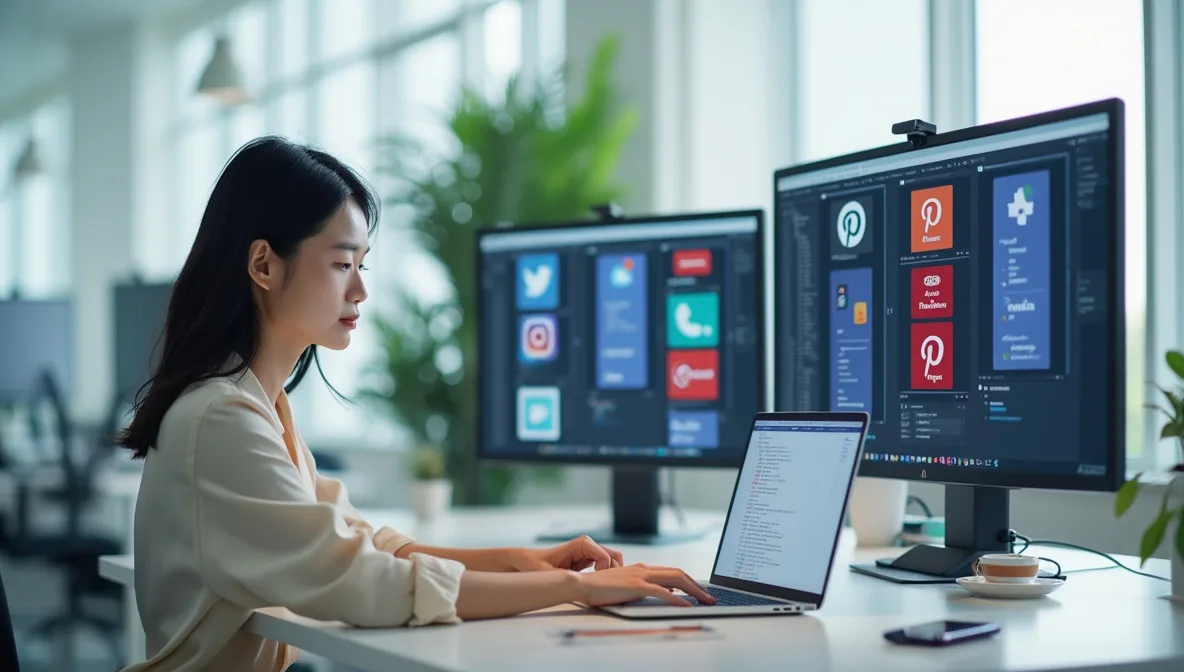
各SNSにはそれぞれの表示特性があるため、OGPタグをプラットフォームごとにカスタマイズすることが重要です。特にTwitter(X)ではTwitterカードと呼ばれる独自仕様があり、「twitter:card」や「twitter:image」などの専用タグを追加設定する必要があります。FacebookではApp IDの設定が可能で、より詳細な連携機能を活用できるでしょう。
また、InstagramやPinterestなどの画像重視SNSでは、縦長比率の画像が効果的です。LINEでのシェア時には、スマートフォン表示に最適化された設定が求められます。各プラットフォームの特性を理解し、対象とするSNSに合わせたOGPタグのカスタマイズを行うことで、シェア効果を最大化できます。
Twitter(X)向けのカードタグ設定
TwitterではOGPタグに加えて、Twitter専用のカードタグを設定することで、より魅力的なプレビュー表示が実現できます。TwitterカードはSNSでのシェア時の表示を最適化する特別な仕組みで、通常のOGPタグよりもTwitter上での視認性と訴求力を高められるのが特徴です。
Twitter向けカードタグの基本設定は、headタグ内に以下のような記述を追加します。
<meta name="twitter:card" content="summary_large_image">
<meta name="twitter:site" content="@アカウント名">
<meta name="twitter:creator" content="@作成者アカウント">Code language: HTML, XML (xml)特に重要なのは「twitter:card」の設定です。このタグには4種類のタイプがあります。
- summary:テキストと小さな正方形画像が表示される基本タイプ
- summary_large_image:大きな画像付きで目立つタイプ(最も推奨)
- app:アプリのインストールを促進するタイプ
- player:動画や音声コンテンツ用のタイプ
画像サイズはタイプによって最適値が異なりますが、「summary_large_image」の場合は1200×628ピクセルが理想的でしょう。これによりタイムライン上で存在感のあるカード表示が可能になります。
また、標準のOGPタグを設定していても、Twitter専用タグが優先して表示されることを覚えておきましょう。例えば「twitter:image」タグを設定すれば、「og:image」とは異なる画像をTwitter専用に表示させることも可能です。
設定完了後は必ずTwitterカードバリデーターで動作確認を行い、意図した通りに表示されるか確認してみてください。キャッシュの影響で反映に時間がかかる場合もありますので、少し待ってから再確認することをおすすめします。
Facebookのアプリ連携とID設定
Facebookでより効果的なOGPタグ設定を行うには、Facebook専用の連携設定を追加することが重要です。特にFacebookアプリIDを設定することで、より詳細な分析やコンテンツ管理が可能になります。
Facebook App IDを取得するには、まずFacebookデベロッパーサイトでアカウント登録し、新しいアプリを作成する必要があります。取得したApp IDはOGPタグに以下のように追加します。
<meta property="fb:app_id" content="あなたのApp ID">Code language: HTML, XML (xml)この設定により、Facebookインサイトでのシェア分析が可能になるほか、ユーザーがコンテンツをシェアした際の挙動をより細かくコントロールできるようになります。たとえば特定のアクションを促したり、シェア時のメッセージをカスタマイズしたりすることが可能です。
さらに、Facebookページとの連携を強化したい場合は、管理者IDを指定するタグも追加すると効果的です。
<meta property="fb:admins" content="管理者のFacebook ID">Code language: HTML, XML (xml)これによりFacebookページ管理者として投稿のインサイト情報にアクセスできるようになります。管理者が複数いる場合は、このタグを管理者の数だけ追加することも可能です。
Facebook固有のデバッガーツールを使って設定を検証することもお忘れなく。「Facebook Sharing Debugger」を使えば、OGPタグの設定ミスやキャッシュの問題を簡単に特定できます。設定変更後は必ずこのツールでチェックして、意図した通りに表示されることを確認してみてください。
Instagram・Pinterest向けの最適化ポイント
InstagramとPinterestは画像重視のSNSであり、通常のOGPタグ設定に加えて専用の最適化が必要です。これらのプラットフォームでシェアされる際の表示を最大限に活用するためのポイントを押さえておきましょう。
InstagramではOGPタグが直接的に影響するのはプロフィールのリンク先やストーリーズのスワイプアップリンクが開かれた時です。特に注目すべきは画像比率で、Instagramではより正方形に近い画像形式(1:1〜1.91:1)が効果的です。理想的なサイズは1080×1080ピクセルの正方形画像を基本とし、テキストは画像中央に配置するとどのように表示されても重要な情報が切れにくくなります。
Pinterestでは縦長画像が優先されるため、通常のOGP画像とは別にPinterest専用の設定を検討すべきです。理想的な比率は2:3で、600×900ピクセル程度の縦長画像が最も効果的です。さらに、Pinterest専用のメタタグを追加することでピン時の表示を最適化できます。
<meta name="pinterest" content="nopin" description="ピン禁止理由">Code language: HTML, XML (xml)このタグを設定すると、特定のページがPinterestでピンされるのを防止できます。また、画像を保護したい場合に効果的な方法です。
両プラットフォーム共通の最適化ポイントとしては、以下が挙げられます。
- 鮮やかで注目を集める色彩設計を心がける
- ブランドロゴや商品を明確に視認できるようにする
- 文字は最小限に抑え、視覚的なインパクトを優先する
- 写真の中に自然な「余白」を作り、テキストを配置できるスペースを確保する
また、InstagramとPinterestでは高品質な画像がより重要視されます。圧縮による画質劣化を最小限に抑えるため、JPG形式で品質80%以上を維持しながらも、ファイルサイズが大きくなりすぎないよう注意しましょう。
ビジュアルコンテンツの検索最適化も重要です。画像ファイル名に適切なキーワードを含めたり、画像のalt属性を適切に設定したりすることで、Pinterest検索での露出が高まる可能性があります。OGP設定と合わせて、これらの基本的なSEO対策も忘れないようにしてください。
LINEでシェアする際の表示設定
LINEでシェアする際のOGPタグ設定は、他のSNSと同様に重要ですが、いくつかのLINE特有の考慮点があります。LINEでシェアされたコンテンツは主にスマートフォンで閲覧されるため、モバイル表示に最適化された設定が必須となります。
LINEでの表示を最適化するには、基本的なOGPタグに加えてLINE特有の要素を考慮すべきです。画像サイズは1200×630ピクセルを基本としつつ、スマートフォン画面での視認性を考慮して中心部に重要な要素を配置することが効果的です。LINEでは特にテキストの可読性が重要なので、背景と文字のコントラストを強くし、フォントサイズも大きめに設定するとよいでしょう。
LINEでは画像の読み込み速度も重視されます。特にモバイル環境では通信状況が不安定なことがあるため、OGP画像は80KB以下を目安に最適化することをお勧めします。画質を極端に落とさずにファイルサイズを小さくするには、JPG形式で適度な圧縮率を設定するのが効果的です。
またLINEでは説明文(og:description)の表示が他のSNSよりも短く切り詰められる傾向があります。そのため、最も伝えたい内容を冒頭60〜80文字以内に収めることで、ユーザーに確実に情報が届くようになります。
LINEには独自のシェアボタン実装も用意されています。公式のLINE Social Pluginsを活用すれば、ユーザーが簡単にコンテンツをLINEでシェアできる環境を整えられます。これにより、OGPタグの効果を最大限に活かすことができるでしょう。
実際にLINEでの表示を確認するには、実機テストが最も確実です。異なる機種での表示を確認することで、多くのユーザーに最適な表示を実現できます。設定したOGPタグがLINEで正しく表示されているか、定期的に確認する習慣をつけましょう。
OGPタグの動作確認と検証方法
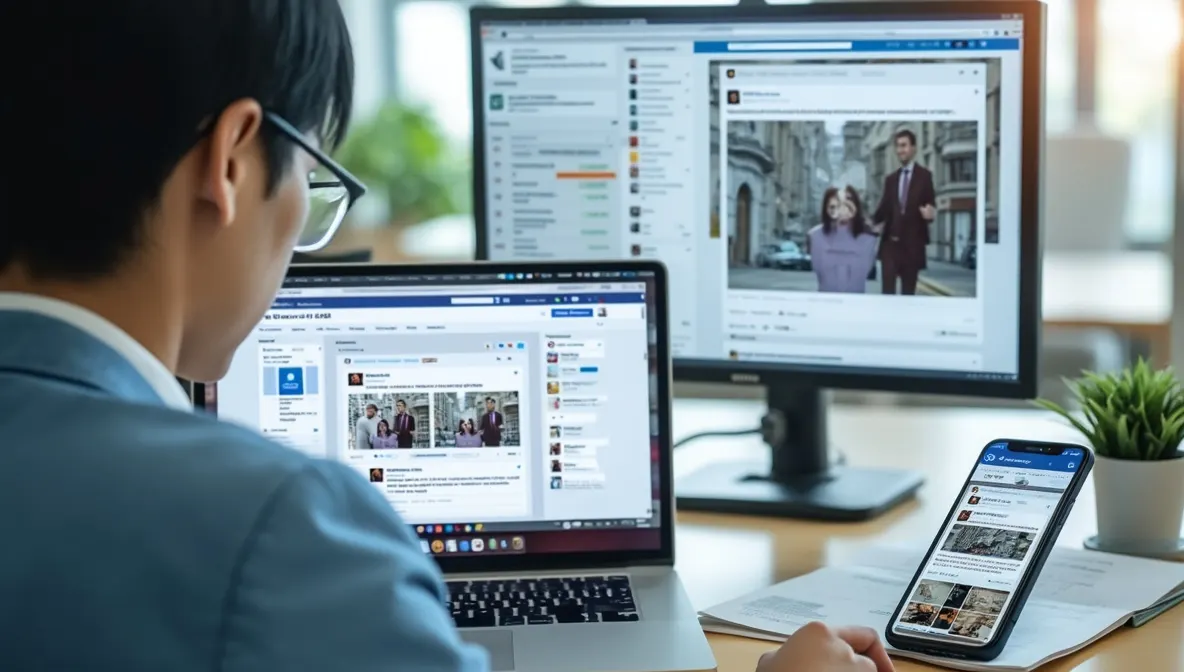
OGPタグを設定したら、実際に正しく動作するか確認することが大切です。各SNSプラットフォームには専用のシェアプレビューツールやデバッガーが用意されており、実際にシェアする前に表示を検証できます。Facebookの「シェアデバッガー」やTwitterの「Card Validator」などを活用すれば、問題点を事前に発見することが可能です。
また、OGPタグの変更後はSNS側のキャッシュが残っていることがあるため、正しく反映されない場合もあります。デバッガーツールを使ってキャッシュをクリアし、最新の設定が表示されるようにしましょう。定期的な検証作業を行うことで、常に最適なシェア表示を維持できます。
各SNSでのシェアプレビューツールの使い方
OGPタグの設定後は、実際にSNSでどのように表示されるか事前確認が必須です。各SNSのシェアプレビューツールを使えば、実際にシェアする前に表示内容をテストでき、問題があれば即座に修正できます。
Facebookでは「シェアデバッガー」が最も便利なツールです。URLを入力するだけで、OGPタグの解析結果とプレビュー表示が確認できます。タグに問題がある場合はエラーメッセージも表示されるので、原因特定に役立ちます。「スクレイピングのやり直し」ボタンを押せば、キャッシュを更新することも可能です。
Twitter(X)では「Card Validator」を活用しましょう。URLを入力すると、Twitter上での表示プレビューとともに、Twitterカードのタイプや画像サイズの適合性も確認できます。特にTwitter特有のメタタグが正しく機能しているかチェックできる点が優れています。
LinkedInにも「Post Inspector」というツールがあり、プロフェッショナルなシェア表示の確認に最適です。Pinterestでは「リッチピンバリデーター」で画像の表示状態を検証できます。
これらのツールは下記の順序で使うと効率的です。
- サイト更新後、まずデバッガーでURL入力
- 表示プレビューとエラー確認
- 問題があれば修正してキャッシュ更新
- 全プラットフォームで正常表示を確認
定期的な検証を習慣にすることで、OGPタグの不具合を早期発見し、常に理想的なSNSシェア表示を維持できます。新規コンテンツ公開前には必ずこれらのツールで確認することをお勧めします。
デバッガーツールを使った確認手順
OGPタグを正しく設定したあとは、各種デバッガーツールを使って実際の表示を確認することが必要不可欠です。デバッガーツールを使えば、実際にSNSでシェアする前に問題点を発見し、修正することができます。
まず、Facebookのシェアデバッガー(Facebook Sharing Debugger)を利用する方法が最も一般的です。使い方は簡単で、チェックしたいURLを入力するだけです。このツールではOGPタグの解析結果とともに、実際のプレビュー表示が確認できます。エラーや警告がある場合は詳細な情報も表示されるため、問題の特定が容易になります。
次に、Twitterのカードバリデーターを使用します。URLを入力すると、Twitter上での表示状態を確認できるほか、Twitter特有のカードタグも検証できます。適切なカードタイプが選択されているか、画像サイズは適切かなどを細かくチェックできるのが特徴です。
デバッガーツールを使う際の手順は以下の通りです。
- OGPタグを設定したページのURLをコピー
- 各SNSのデバッガーツールにURLを貼り付け
- 解析ボタンをクリックして結果を確認
- エラーや警告があれば修正
- 「キャッシュの更新」または「スクレイピングのやり直し」ボタンを押して再確認
特に注意すべき点として、OGPタグを修正してもSNS側のキャッシュが残っているため、変更が反映されないことがあります。この場合、デバッガーツール内の「キャッシュ更新」機能を使って強制的に最新情報を取得させる必要があります。
また、複数のSNSでの表示を確認するためには、各プラットフォームのデバッガーをそれぞれ使用することをお勧めします。同じOGPタグでも表示方法が異なる場合があるためです。
デバッガーツールを活用することで、OGPタグの不具合を早期に発見し、理想的なシェア表示を実現できます。コンテンツ公開前の最終チェックとして必ず実施しましょう。
キャッシュクリアの方法とタイミング
OGPタグを変更しても期待通りに反映されない場合、その原因はSNS側のキャッシュにあります。SNSは一度読み込んだOGP情報を保存しており、タグを更新しても古い情報が表示され続けることがあるのです。キャッシュをクリアして最新の設定を反映させるには、デバッガーツールを活用することが効果的です。
Facebookでは「シェアデバッガー」の「スクレイピングのやり直し」機能を使えば、キャッシュを強制的に更新できます。Twitterの場合は「Card Validator」でURLを再検証することでキャッシュがリフレッシュされます。これらのツールをまず使用してみましょう。
キャッシュクリアのタイミングとしては、以下の場合に実施するのが最適です。
- OGPタグの内容を変更した直後
- 重要なコンテンツを公開する前の最終確認時
- 画像を更新した際
- シェアされた表示に問題がある場合
特に注意が必要なのは大規模なキャンペーンやプロモーションの前です。多くのユーザーにシェアされる前に、必ずキャッシュクリアを行い、最新かつ魅力的な表示になっていることを確認してください。
また、一部のSNSではキャッシュの保持期間が異なります。Facebookは24〜48時間程度、Twitterは数時間から24時間程度キャッシュを保持する傾向があります。急ぎでない場合は、この期間が経過すれば自然に更新されることもあるでしょう。
効率的なOGP管理のためには、変更後すぐにデバッガーでキャッシュをクリアする習慣をつけることをお勧めします。これにより、常に最新の情報がSNSユーザーに届けられ、シェア効果を最大限に発揮できるようになります。
OGPタグ設定時のよくある問題と解決策

OGPタグの設定は簡単なようで意外とつまずきやすいポイントがあります。特にタグを正しく設定したのに反映されない、画像が表示されないといった問題は頻繁に発生します。これらは多くの場合、SNSのキャッシュが更新されていなかったり、画像のパス指定が間違っていたりすることが原因です。
また、複数ページでOGPタグを効率的に設定するには、テンプレート化や変数の活用が有効です。各ページの特性に合わせて動的にOGPタグの内容を変更できるようにしておくと、サイト全体の一貫性を保ちながらも、個別ページの魅力を最大限に引き出せるでしょう。問題が発生した際は、まずデバッガーツールで確認してみることをおすすめします。
タグが反映されない場合のトラブルシューティング
OGPタグを設定したのに反映されない場合、いくつかの原因が考えられます。まず最も多いのはSNSのキャッシュの問題です。FacebookやTwitterなどのSNSは一度取得した情報を保存するため、OGPタグを変更しても即座には反映されないことがあります。この場合、各SNSのデバッガーツールを使ってキャッシュを強制的にクリアしましょう。
次に確認すべきはHTMLの記述ミスです。OGPタグは必ず<head>セクション内に正しく記述する必要があります。また、プロパティ名やコンテンツ値の書き方に誤りがないか、特に引用符や等号の記述に注意してください。よくあるミスとして、property="og:image"と書くべきところをproperty="og-image"としてしまうケースがあります。
画像パスの指定方法も重要なポイントです。OGPタグの画像URLは絶対パスで指定する必要があり、相対パスだとSNSが正しく画像を読み込めません。例えば、content="/images/ogp.jpg"ではなくcontent="https://example.com/images/ogp.jpg"と記述します。
また、WordPressなどのCMSを使用している場合は、OGPタグが重複して出力されていないか確認してください。テーマとプラグインの両方がOGPタグを出力していると、後から読み込まれたタグが優先され、意図しない表示になることがあります。
サーバー側の問題も考慮すべきです。特に画像ファイルにアクセス制限がかかっていたり、サーバーの応答が遅かったりすると、SNSのクローラーが情報を取得できないケースがあります。画像ファイルが公開されていることを確認し、サーバーのレスポンス状態もチェックしてみてください。
これらの確認を一つずつ行うことで、OGPタグが反映されない問題のほとんどは解決できるはずです。
画像が表示されない原因と対処法
OGPタグで設定した画像がSNSでシェアした際に表示されない問題は、多くのウェブ管理者が直面する課題です。原因は主に5つあり、適切な対処法を知っておくことで簡単に解決できます。
まず、画像URLの指定が絶対パスになっていないケースが最も多いでしょう。SNSクローラーは相対パスを正しく解釈できないため、必ずhttps://example.com/images/ogp.jpgのように完全なURLで指定する必要があります。相対パスになっていれば絶対パスに修正しましょう。
次に、画像サイズが要件を満たしていない可能性があります。FacebookやTwitterなど各SNSには最低サイズ要件があり、これを下回ると画像が表示されません。一般的には幅600ピクセル以上、理想的には1200×630ピクセルの画像を用意すると安全です。小さすぎる画像は適切なサイズに拡大して再設定してみてください。
画像形式の互換性も確認すべきポイントです。JPG、PNG、GIFなど一般的な形式を使用し、WebPなど対応していない形式は避けるのが無難です。また、画像ファイルのアクセス権限も重要で、SNSクローラーがアクセスできるよう公開設定されているか確認しましょう。
SNSのキャッシュも頻繁に問題を引き起こします。一度不適切な状態でクロールされると、そのキャッシュが残り続けることがあります。この場合、FacebookのシェアデバッガーやTwitterのCard Validatorなどのツールを使って強制的にキャッシュを更新すると効果的です。
最後に、サーバーの応答速度も影響します。サーバーが遅すぎると、SNSクローラーがタイムアウトして画像を取得できないことがあります。この場合は画像の最適化や、より応答速度の速いサーバーへの移行を検討するとよいでしょう。
これらの対策を順に試していけば、ほとんどの画像表示問題は解消できるはずです。
複数ページでの効率的な設定方法
複数ページでOGPタグを効率的に設定するには、テンプレート化と動的生成の仕組みを活用するのがベストです。サイト全体に手作業でOGPタグを追加していくのは時間がかかるだけでなく、将来的な更新の際にも手間がかかってしまいます。
テンプレートシステムを構築する場合、まずベースとなるOGPタグのセットを作成し、それを各ページに適用する方法が効果的です。WordPressなどのCMSを使用している場合は、テーマのheader.phpファイルにPHP変数を使った動的なOGPタグを設定できます。例えば、記事タイトルや抜粋文、アイキャッチ画像を自動的にOGPタグに反映させることが可能です。
PHPを使った実装例としては、以下のようなコードが考えられます。
<meta property="og:title" content="<?php echo get_the_title(); ?>">
<meta property="og:description" content="<?php echo get_the_excerpt(); ?>">
<meta property="og:url" content="<?php echo get_permalink(); ?>">Code language: HTML, XML (xml)静的HTMLサイトの場合でも、SSIやテンプレートエンジンを活用することで同様の効果が得られます。ヘッダー部分を共通化し、ページごとに変わる部分だけを変数で制御する仕組みを作りましょう。
カテゴリやページタイプごとにデフォルト設定を用意しておくのも効率的です。例えば商品ページには特定のOGP画像テンプレートを、ブログ記事には別のテンプレートを適用するといった使い分けができます。これにより、個別に設定する手間を減らしながらも、各ページの特性に合わせた最適化が可能になります。
大規模サイトでは、エクセルやCSVを使ってOGPタグ情報を一括管理する方法も有効です。ページURL、タイトル、説明文、画像URLなどをリスト化し、それをプログラムで自動的にHTMLに変換して適用する仕組みを構築できます。サイト全体のOGP設定を一覧で把握でき、一括更新も容易になるでしょう。
JavaScriptを活用した動的生成も検討価値があります。ページ内の特定要素からOGP情報を自動生成するスクリプトを組み込めば、編集者は通常のコンテンツ作成に集中でき、OGP設定を意識する必要がなくなります。
いずれの方法でも、定期的にチェックツールで表示検証を行うことをお忘れなく。効率化したからこそ見落としやすいエラーもありますので、重要ページは個別に確認する習慣をつけましょう。
OGPタグの応用テクニック

基本的なOGPタグ設定に慣れてきたら、より高度な活用方法にもチャレンジしてみましょう。動的に変化するコンテンツでも適切なOGPタグを設定したり、多言語サイトでロケール設定を行ったりすることで、SNSシェア時の表示品質をさらに向上させることができます。また、OGPタグと構造化データを連携させることで、検索エンジンとSNSの両方でより豊かな情報表示が可能になります。これらの応用テクニックを身につけることで、どんな複雑なサイト構成であっても最適なソーシャルプレゼンスを実現できるようになるでしょう。
動的コンテンツでのOGP設定方法
動的コンテンツサイトでは、ページごとに異なるOGPタグを自動生成する仕組みが必要です。JavaScriptやサーバーサイド言語を活用することで、コンテンツに応じた最適なOGPタグを動的に出力できます。
動的OGP設定が重要な理由は、ECサイトやニュースサイトなど、頻繁に更新されるコンテンツでは手動でのタグ更新が現実的ではないからです。例えば商品ページでは、商品名をog:titleに、商品説明文をog:descriptionに、商品画像をog:imageに自動的に割り当てる仕組みが効率的です。
具体的な実装方法として、PHPを使った例を見てみましょう:
<meta property="og:title" content="<?php echo $product_name; ?>">
<meta property="og:description" content="<?php echo $product_description; ?>">
<meta property="og:image" content="<?php echo $product_image_url; ?>">Code language: HTML, XML (xml)WordPressでは、テーマのfunctions.phpやテンプレートファイルに同様のコードを追加できます。また、ユーザー生成コンテンツが多いサイトでは、投稿内容から自動的に適切なOGP要素を抽出するロジックも有効です。
複数カテゴリーページや検索結果ページなど特殊なページタイプでは、コンテンツの特性に応じたOGPタグ設定のルールを事前に決めておくと良いでしょう。例えば検索結果ページでは検索キーワードを含めたタイトルにするなど、ユーザー行動を考慮した設定が効果的です。
動的コンテンツでは事前にすべての表示パターンを確認できないため、定期的なテストと検証が欠かせません。開発環境では様々なコンテンツパターンでOGPタグがどう生成されるか確認しておきましょう。
多言語サイトでのlocale設定
多言語サイトでOGPタグを設定する際、「og:locale」の適切な設定が重要です。このタグは、コンテンツの言語と地域を指定することで、ユーザーの言語環境に合わせた最適な表示を実現します。
正しいlocale設定をすることで、各国のユーザーにとって親しみやすいSNSシェア表示が可能になります。locale値は「言語_地域」の形式で指定し、日本語の場合は「ja_JP」、英語(アメリカ)なら「en_US」のように記述します。HTMLでの実装は次のようになります。
<meta property="og:locale" content="ja_JP">Code language: HTML, XML (xml)多言語サイトでは、代替言語のlocaleも指定できます。例えば、主に日本語コンテンツを提供していても、英語と中国語のページも用意している場合は、次のように記述します。
<meta property="og:locale" content="ja_JP">
<meta property="og:locale:alternate" content="en_US">
<meta property="og:locale:alternate" content="zh_CN">Code language: HTML, XML (xml)この設定により、FacebookなどのSNSプラットフォームは、ユーザーの言語設定に最も適したバージョンのコンテンツを表示しようとします。ユーザー体験の向上につながるだけでなく、グローバルマーケティングにおいても効果的です。
WordPressを使用している多言語サイトでは、WPML、Polylangなどの翻訳プラグインと連携することで、各言語ページに適したlocale値を自動設定できます。カスタムコードの場合は、ページの言語に応じてPHPなどで動的に出力すると管理が容易になるでしょう。
locale設定は見落とされがちですが、国際的なアクセスを想定するサイトでは必須の設定といえます。適切に実装して、グローバルなソーシャルメディア戦略を強化しましょう。
構造化データとの連携ポイント
OGPタグと構造化データを連携することで、SNSでのシェア表示と検索エンジンでの表示を同時に最適化できます。両者を効果的に組み合わせることで、ウェブサイトの可視性とユーザーエンゲージメントを大幅に向上させることが可能です。
構造化データとは、検索エンジンがコンテンツを理解しやすくするためのマークアップで、Schema.orgの語彙を用いて実装されます。これにより検索結果にリッチスニペットが表示され、クリック率向上につながります。OGPタグが主にSNS向けなのに対し、構造化データは主に検索エンジン向けという違いがありますが、両者を連携させることで相乗効果が生まれます。
連携のポイントは情報の整合性です。例えばArticleスキーマの「headline」とog:titleの内容を一致させたり、「image」とog:imageを同じ画像にすることで、プラットフォーム間で統一されたブランドイメージを保てます。また、構造化データの「description」とog:descriptionも可能な限り揃えておくと管理が容易になります。
両者の実装方法は異なりますが、データソースを共通化することで効率的な管理が可能です。例えば以下のように変数を活用すると便利です。
<meta property="og:title" content="<?php echo $page_title; ?>">
<script type="application/ld+json">
{
"@context": "https://schema.org",
"@type": "Article",
"headline": "<?php echo $page_title; ?>"
}
</script>Code language: HTML, XML (xml)特にEコマースサイトでは、ProductスキーマとOGPタグを連携させることで、商品情報を検索結果とSNSの両方で効果的に表示できます。また、イベントサイトでは日時や場所情報を両方のマークアップに含めることで、情報の一貫性を保てるでしょう。
このような連携により、SEOとソーシャルメディアマーケティングを統合的に強化でき、より効果的なデジタルマーケティング戦略を実現できます。
まとめ

この記事では、OGPタグの重要性と活用法について詳しく解説してきました。OGPタグはSNSでウェブページをシェアした際の表示を最適化するためのメタタグであり、適切に設定することでサイトの魅力を最大限に引き出すことができます。
OGPタグの基本として、og:title(タイトル)、og:description(説明文)、og:url(URL)、og:type(タイプ)、og:image(画像)、og:site_name(サイト名)などの主要な要素があり、それぞれが適切に設定されることでSNS上での表示品質が大きく向上します。特に画像サイズの最適化は、各SNSプラットフォームの仕様に合わせて行うことが重要です。
また、Twitter(X)向けのカードタグ設定やFacebookのアプリ連携など、SNS別のカスタマイズ方法を実践することで、より効果的なシェア表示を実現できることもわかりました。OGPタグの設定後は、各種デバッガーツールを使って動作確認を行い、問題があれば適切に対処することが欠かせません。
OGPタグを正しく設定することで得られるメリットは多岐にわたります。クリック率の向上、ブランドイメージの統一、ユーザー体験の改善など、集客面での効果は非常に大きいといえるでしょう。さらに、動的コンテンツや多言語サイトでのOGP設定、構造化データとの連携など、応用テクニックを活用することで、より高度なウェブマーケティングも可能になります。
これからウェブサイトやブログを運営する上で、OGPタグの設定は必須の作業となっています。今回学んだ知識を活かして、あなたのサイトコンテンツがSNS上で魅力的に表示されるよう、早速OGPタグの設定や見直しに取り組んでみてはいかがでしょうか。適切なOGPタグ設定によって、コンテンツの価値を最大限に引き出し、より多くのユーザーにリーチすることができます。


